MXD文档与缓存相关配置
在arcmap打开test服务对应的地图文档test.mxd。
1) - 地图单位的设置
右键点击左侧图层列表的根“图层”(Layers),选择“属性”->选这“常规选项卡”。如下图所示,在单位位置,两个都选择“米”(Meter),设置完点确定
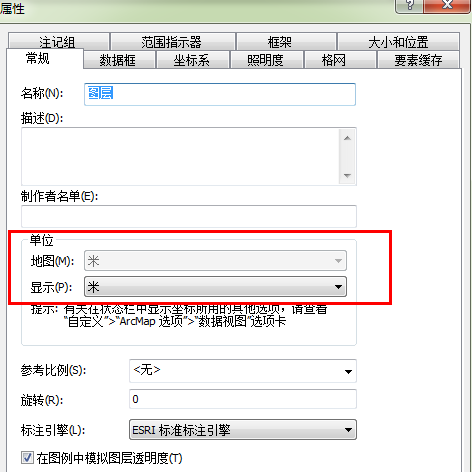
2)- 设置地图的默认范围
右键点击左侧图层列表的根“图层”(Layers),选择“属性”->选这“数据框”选项卡。如下图所示,选择其他,选指定范围。
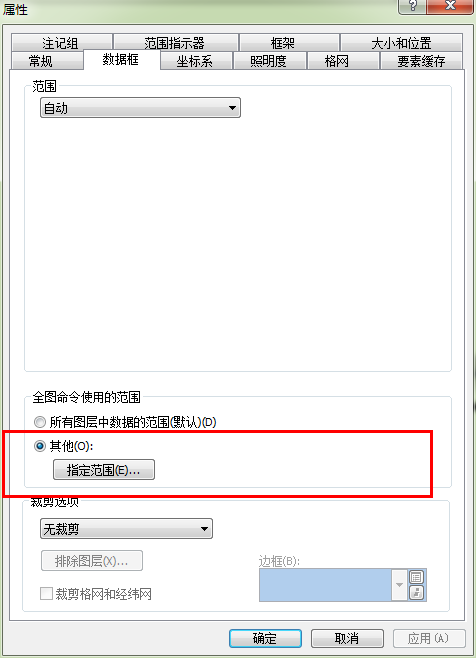
指定范围常用的有三种,如下图所示,
a) 当前可见范围,即我们mxd当前看到的地图范围,选这种的时候,建议选择250000这种整数比例尺,且管网数据在地图中央。
b) 要素的轮毂,即包含某一图层所有数据的最大范围。
c) 自定义范围,手动输入或者通过其他三种范围来自动调整该范围值
3) - 坐标系的设置
右键点击左侧图层列表的根“图层”(Layers),选择“属性”->选这“坐标系”选项卡。如下图所示。一般来讲我们的数据源已经含有坐标系了,将数据源图层加入到arcmap中时,地图已经含有数据源本身带的坐标系了。
如果我们的数据源坐标系是unknow时,我们需要给数据源定义坐标,在加入数据到mxd文档中,这样才能正确发布缓存。如果服务只用来和其他服务叠加,我们在下图中红色框位置选择和其他服务一样的坐标系即可(对于多数城市我们并不知道坐标系,那么在投影坐标系中选择北京54或西安80中间任意一个就行)。

Geographic Coordinate Systems,大地坐标系统,是球面坐标系,一般来讲就是我们常说的经纬度坐标系统
Projected Coordinate Systems,投影坐标系统,是平面坐标系,城市本地坐标系统一般都是投影坐标系统,中国常用的坐标系统是北京54和西安80
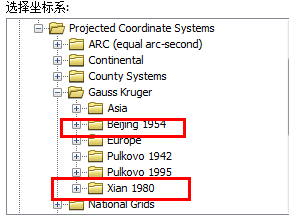

注意:在数据源坐标系未知时,定义数据源即我们数据库中的Feature Dataset的坐标系方法
打开ArcToolBox,打开 Data Management Tools ->Projections and Transformations->Define Projection 项打开坐标定义对话框,路径对应如下图片。
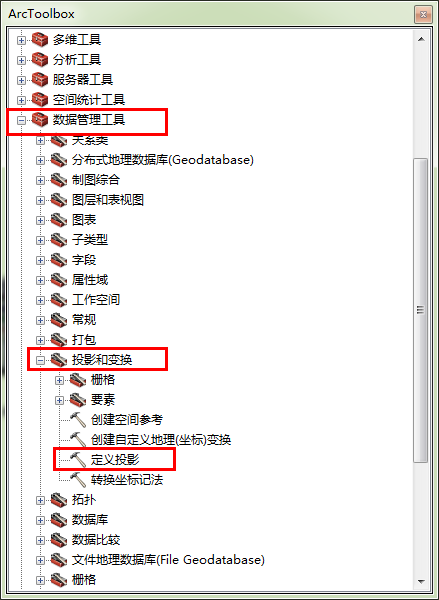
如下图所示,注意首先要先关闭连接该数据源的arcmap、catalog等。上面选择框那里选择我们当前地图的数据源GASDATASET,下面的文本框选择我们想要设置的投影坐标系(我们自己统一选择的北京54或者西安80的坐标系)。点击确定等待几分钟就定义好数据源坐标系了。设置好后重新加载一遍数据,再发布服务,最后发布缓存,缓存就能正确发出来,否则缓存是空白。
